Dieses Tutorial wurde von mir mit viel Arbeit und Liebe geschrieben.
Jede Ähnlichkeit mit anderen Tutorialen ist rein zufällig.
Bitte nicht ohne meine schriftliche Erlaubnis kopieren oder verbreiten.
© by Hillu Design
Vielen Dank an die Künstler für die Tuben in diesem Tutorial.
.... und eine Personen- und eventuell eine eigene Decotube.
Ich arbeite mit PSP X8 - dieses TUT kann aber problemlos mit allen anderen Versionen gebastelt werden.
Das Auswahlwerkzeug (K) wird immer mit der Taste M deaktiviert.
Und diese Filter :
Mehdi - Wavy Lab 1.1, Sorting Tiles
Simple - Blintz
Filter Factory Gallery A - Raygun
MuRa's Meister - Perspective Tiling
FM Tile Tools - Saturation Emboss
BKg Designer sf10 II - Emboss With Color
Alien Skin Eye Candy 5: Impact - Perspective Shadow
Die meisten Filter können HIER geladen werden !!!
Öffne die Tuben und eine transparente Ebene - Größe 1000 x 750 Pixel.
Stelle die VG auf eine helle und die HG Farbe auf eine dunkle Farbe.
Punkt 1:
Aktiviere die Ebene - Effekte - Plugins - Mehdi - Wavy Lab 1.1 - die beiden rechten Farben auf zwei passende helle Farben stellen :
Einstellen - Unschärfe - Gaußsche Unschärfe - Radius 25.
Effekte - Plugins - Simple - Blintz - Ebene duplizieren.
Bild - Spiegeln - Vertikal - Mischmodus auf Multiplikation.
Zusammenfassen - Sichtbare zusammenfassen.
Punkt 2:
Effekte - Plugins - Mehdi - Sorting Tiles :
Effekte - Plugins - FM Tile Tools - Saturation Emboss - Standardeinstellung.
Effekte - Kanteneffekte - Vertiefen.
Punkt 3:
Ebene dupizieren - Effekte - Geometrieeffekte - Parallelogramm :
Transparenz auf 80 % - Effekte - Reflexionseffekte - Spiegelrotation :
Aktiviere die untere Ebene und das Auswahlwerkzeug (S) - ziehe diese rechteckige Auswahl auf :
Auswahl in Ebene umwandeln - die Ebene ganz nach oben im Ebenenmanager schieben.
Punkt 4:
Effekte - Plugins - Filter Factory Gallery A - Raygun :
Effekte - 3D Effekte - Schlagschatten :
Auswahl aufheben - Mischmodus auf Überzug.
Ebene duplizieren - Bild - Spiegeln - Horizontal - Zusammenfassen - Nach unten zusammenfassen.
Punkt 5:
Ebene duplizieren - Effekte - Verzerrungseffekte - Polarkoordinaten :
Aktiviere die zweite Ebene von unten - Ebene duplizieren.
Effekte - Plugins - MuRa's Meister - Perspective Tiling :
Stelle die Randschärfe des Zauberstabes auf 30 ( danach gleich wieder auf 0 ) - klicke mit dem Zauberstab in den transparenten Teil - so oft den Entf Button drücken bis der harte Rand weg ist - Auswahl aufheben.
Punkt 6:
Aktiviere die zweite Ebene von unten.
Aktiviere das Auswahlwerkzeug (S) - ziehe diese rechteckige Auswahl auf ( hier ist der Nova Effekt schon angewendet worden ) :
Auswahl in Ebene umwandeln - Auswahl aufheben.
Effekte - Lichteffekte - Nova :
Mischmodus auf Luminanz.
Ebene duplizieren - Bild - Spiegeln - Horizontal - Zusammenfassen - Nach unten zusammenfassen.
So sieht es nun aus :
Punkt 7:
Kopiere die Personentube - als neue Ebene einfügen - Größe anpassen - in die Mitte schieben.
Effekte - Plugins - Alien Skin Eye Candy 5: Impact - Perspective Shadow - Factory Setting Drop Shadow, Blurry.
Kopiere die Tube deco 213 oder verwende eine eigene - als neue Ebene einfügen - hinschieben siehe Bild oben.
Punkt 8:
Bild - Rand hinzufügen - 3 Pixel - Symmetrisch - dunkle Farbe.
Ebene duplizieren - Bild - Größe ändern auf 90 %.
Effekte - Plugins - Alien Skin Eye Candy 5: Impact - Perspective Shadow :
Aktiviere die untere Ebene - Effekte - Plugins - BKg Designer sf10 II - Emboss With Color :
Zusammenfassen - Alle zusammenfassen.
Füge noch Dein WZ, das © des Künstlers ein - verkleinere das Bild auf 950 Pixel und speichere es als jpg Datei ab !!!
Diese wunderschönen Bilder wurden im https://pspdreamcatcher.xobor.de/ Forum - getestet - vielen lieben Dank dafür !!!
Bitte nicht ohne meine schriftliche Erlaubnis kopieren oder verbreiten.
© by Hillu Design
Vielen Dank an die Künstler für die Tuben in diesem Tutorial.
Aida
.... und eine Personen- und eventuell eine eigene Decotube.
Ich arbeite mit PSP X8 - dieses TUT kann aber problemlos mit allen anderen Versionen gebastelt werden.
Wenn bei Bild - Größe ändern nichts dazu geschrieben immer ohne Haken bei Größe aller Ebenen anpassen.
Einstellen - Schärfe - Scharfzeichnen wird nicht extra erwähnt - nach persönlichem Ermessen.
VG Farbe = Vordergrundfarbe, HG = Hintergrundfarbe.Das Auswahlwerkzeug (K) wird immer mit der Taste M deaktiviert.
Und diese Filter :
Mehdi - Wavy Lab 1.1, Sorting Tiles
Simple - Blintz
Filter Factory Gallery A - Raygun
MuRa's Meister - Perspective Tiling
FM Tile Tools - Saturation Emboss
BKg Designer sf10 II - Emboss With Color
Alien Skin Eye Candy 5: Impact - Perspective Shadow
Die meisten Filter können HIER geladen werden !!!
Öffne die Tuben und eine transparente Ebene - Größe 1000 x 750 Pixel.
Stelle die VG auf eine helle und die HG Farbe auf eine dunkle Farbe.
Punkt 1:
Aktiviere die Ebene - Effekte - Plugins - Mehdi - Wavy Lab 1.1 - die beiden rechten Farben auf zwei passende helle Farben stellen :
Einstellen - Unschärfe - Gaußsche Unschärfe - Radius 25.
Zusammenfassen - Sichtbare zusammenfassen.
Punkt 2:
Effekte - Plugins - Mehdi - Sorting Tiles :
Effekte - Plugins - FM Tile Tools - Saturation Emboss - Standardeinstellung.
Effekte - Kanteneffekte - Vertiefen.
Punkt 3:
Ebene dupizieren - Effekte - Geometrieeffekte - Parallelogramm :
Transparenz auf 80 % - Effekte - Reflexionseffekte - Spiegelrotation :
Aktiviere die untere Ebene und das Auswahlwerkzeug (S) - ziehe diese rechteckige Auswahl auf :
Auswahl in Ebene umwandeln - die Ebene ganz nach oben im Ebenenmanager schieben.
Punkt 4:
Effekte - Plugins - Filter Factory Gallery A - Raygun :
Effekte - 3D Effekte - Schlagschatten :
Auswahl aufheben - Mischmodus auf Überzug.
Ebene duplizieren - Bild - Spiegeln - Horizontal - Zusammenfassen - Nach unten zusammenfassen.
Punkt 5:
Ebene duplizieren - Effekte - Verzerrungseffekte - Polarkoordinaten :
Aktiviere die zweite Ebene von unten - Ebene duplizieren.
Effekte - Plugins - MuRa's Meister - Perspective Tiling :
Stelle die Randschärfe des Zauberstabes auf 30 ( danach gleich wieder auf 0 ) - klicke mit dem Zauberstab in den transparenten Teil - so oft den Entf Button drücken bis der harte Rand weg ist - Auswahl aufheben.
Punkt 6:
Aktiviere die zweite Ebene von unten.
Aktiviere das Auswahlwerkzeug (S) - ziehe diese rechteckige Auswahl auf ( hier ist der Nova Effekt schon angewendet worden ) :
Auswahl in Ebene umwandeln - Auswahl aufheben.
Effekte - Lichteffekte - Nova :
Mischmodus auf Luminanz.
Ebene duplizieren - Bild - Spiegeln - Horizontal - Zusammenfassen - Nach unten zusammenfassen.
So sieht es nun aus :
Punkt 7:
Kopiere die Personentube - als neue Ebene einfügen - Größe anpassen - in die Mitte schieben.
Effekte - Plugins - Alien Skin Eye Candy 5: Impact - Perspective Shadow - Factory Setting Drop Shadow, Blurry.
Kopiere die Tube deco 213 oder verwende eine eigene - als neue Ebene einfügen - hinschieben siehe Bild oben.
Punkt 8:
Bild - Rand hinzufügen - 3 Pixel - Symmetrisch - dunkle Farbe.
Ebene duplizieren - Bild - Größe ändern auf 90 %.
Effekte - Plugins - Alien Skin Eye Candy 5: Impact - Perspective Shadow :
Aktiviere die untere Ebene - Effekte - Plugins - BKg Designer sf10 II - Emboss With Color :
Zusammenfassen - Alle zusammenfassen.
Füge noch Dein WZ, das © des Künstlers ein - verkleinere das Bild auf 950 Pixel und speichere es als jpg Datei ab !!!
Diese wunderschönen Bilder wurden im https://pspdreamcatcher.xobor.de/ Forum - getestet - vielen lieben Dank dafür !!!
Marion
Barbara
KarinL











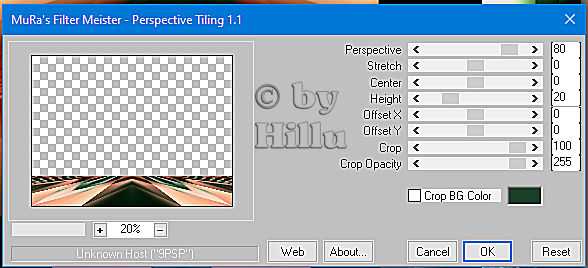








Keine Kommentare:
Kommentar veröffentlichen